来源:互联网 | 时间:2023-08-27 12:50:50
学习一点PS的常用处理方法,下面我们就来操作一下如何用ps把图片变成圆形。1、打开PS软件进入主界面,点击打开“文件”菜单下的“打开”功能打开图片。2、在打开窗口中找到准备好的图片,点击【打开】按钮,这样图片就在PS中打开了。3、在图层面板
学习一点PS的常用处理方法,下面我们就来操作一下如何用ps把图片变成圆形。
1、打开PS软件进入主界面,点击打开“文件”菜单下的“打开”功能打开图片。
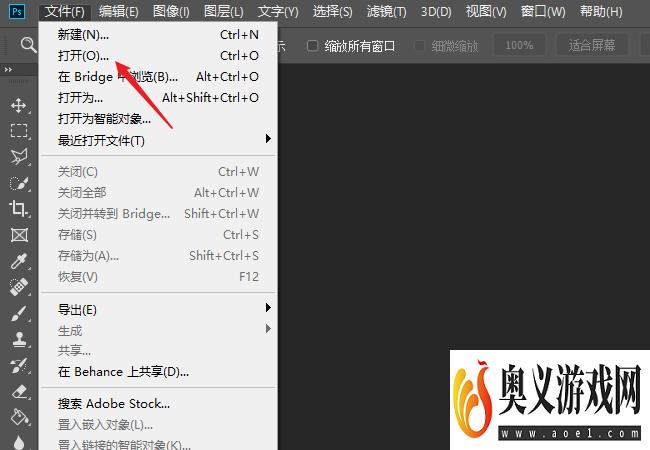
2、在打开窗口中找到准备好的图片,点击【打开】按钮,这样图片就在PS中打开了。
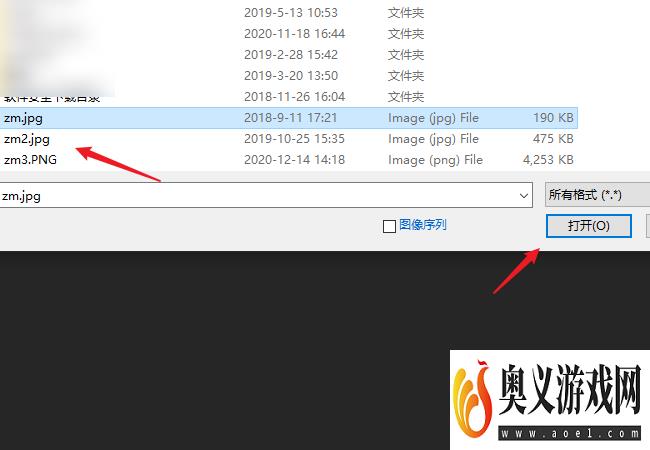
3、在图层面板中可以看到当前图片的图层,现在右边有个小锁,是锁定状态,鼠标双击或点击小锁来解除锁定状态。
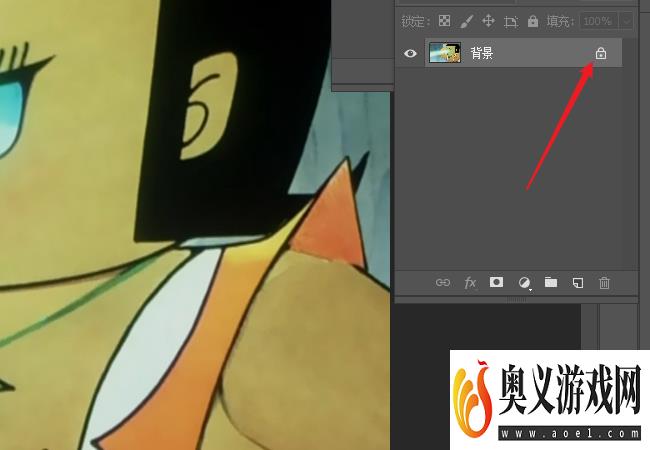
4、在工具栏上右击“矩形工具”,在弹出的子工具中选择“椭圆选框工具”,用来画一个圆。
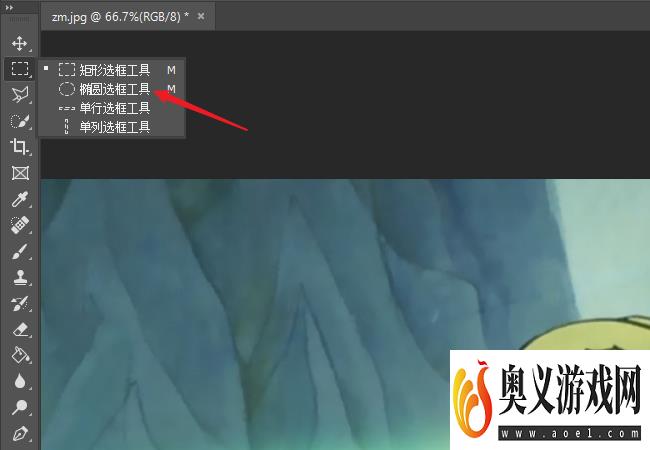
5、在图片上点击按住鼠标并拖动,就会拖出一个椭圆,如果要实现一个正圆可以按住键盘上的shift键再拖动。

6、打开菜单“选择”-》“反选”,这样就把除圆外的其他部分选中了。
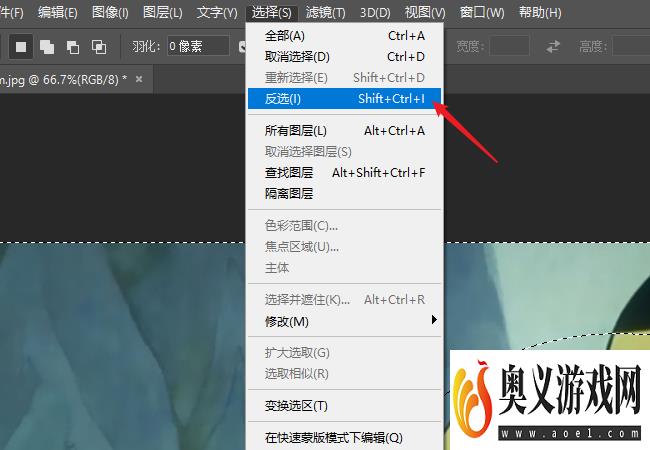
7、按一下键盘上的“DEL”键,就把多余的删除了,这样我们就把图片变成圆形了。






